Σημείωση: Αυτό το άρθρο έχει εκπληρώσει το σκοπό του και πρόκειται να αποσυρθεί σύντομα. Για την αποφυγή των σφαλμάτων "Η σελίδα δεν βρέθηκε", θα καταργήσουμε τις γνωστές συνδέσεις. Εάν έχετε δημιουργήσει συνδέσεις σε αυτή τη σελίδα, καταργήστε τις και μαζί θα διατηρήσουμε τη σωστή λειτουργία του web.
Μπορείτε να προσαρμόσετε τη σχετική φωτεινότητα μιας εικόνας (φωτεινότητα), τη διαφορά μεταξύ των πιο σκούρων και των πιο φωτεινών περιοχών μιας εικόνας (κοντράστ), καθώς και το θόλωμα της εικόνας. Αυτές οι ρυθμίσεις είναι γνωστές και ως διορθώσεις χρωμάτων.
Αρχική εικόνα

Η ίδια εικόνα όπου έχει αυξηθεί η φωτεινότητα και έχει προστεθεί κοντράστ

Αλλαγή της φωτεινότητας και του κοντράστ μιας εικόνας
Μπορείτε να αναδείξετε τις λεπτομέρειες σε μια εικόνα με υπερ-έκθεση ή υπο-έκθεση προσθέτοντας φωτεινότητα στην εικόνα. Μπορείτε επίσης να αλλάξετε τον ορισμό των περιγραμμάτων μεταξύ των σκούρων και των φωτεινών περιοχών αυξάνοντας ή μειώνοντας το κοντράστ.
-
Κάντε κλικ στην εικόνα για την οποία θέλετε να αλλάξετε τη φωτεινότητα και την αντίθεση και, στη συνέχεια, κάντε κλικ στην καρτέλα Μορφοποίηση εικόνας .

-
Κάντε κλικ στην επιλογή διορθώσειςκαι, στη συνέχεια, στην περιοχή φωτεινότητα/αντίθεση, κάντε κλικ στη διόρθωση που θέλετε.
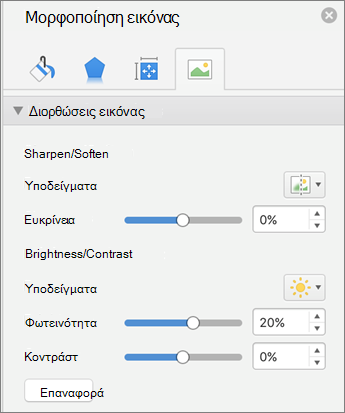
-
Για να βελτιώσετε το επίπεδο φωτεινότητας ή αντίθεσης, κάντε κλικ στην επιλογή διορθώσειςκαι, στη συνέχεια, κάντε κλικ στην επιλογή Επιλογές διορθώσεων εικόνας. Στην περιοχή φωτεινότητα/αντίθεση, μετακινήστε το ρυθμιστικό φωτεινότητας ή το ρυθμιστικό κοντράστ ή πληκτρολογήστε έναν αριθμό στο πλαίσιο δίπλα σε ένα ρυθμιστικό.
Προσαρμογή του θολώματος μιας εικόνας
Για να βελτιώσετε τις λεπτομέρειες μιας φωτογραφίας, μπορείτε να αυξήσετε την ευκρίνεια της εικόνας. Για να καταργήσετε ανεπιθύμητα σημάδια από την εικόνα, μπορείτε να μειώσετε την ευκρίνειά της.
-
Κάντε κλικ στην εικόνα για την οποία θέλετε να αλλάξετε το blurriness και, στη συνέχεια, κάντε κλικ στην καρτέλα Μορφοποίηση εικόνας .

-
Στην περιοχή Προσαρμογή, κάντε κλικ στην επιλογή Διορθώσεις και, στη συνέχεια, στην περιοχή Αυξομείωση ευκρίνειας, κάντε κλικ στη διόρθωση που θέλετε.
-
Για να ρυθμίσετε με ακρίβεια το επίπεδο θολότητας, κάντε κλικ στην επιλογή Διορθώσεις και, στη συνέχεια, κάντε κλικ στην επιλογή Επιλογές διόρθωσης εικόνας. Στην περιοχή όξυνση/χαλάρωση, μετακινήστε το ρυθμιστικό όξυνση ή πληκτρολογήστε έναν αριθμό στο πλαίσιο δίπλα στο ρυθμιστικό.
Αλλαγή της φωτεινότητας και του κοντράστ μιας εικόνας
Μπορείτε να αναδείξετε τις λεπτομέρειες σε μια εικόνα με υπερ-έκθεση ή υπο-έκθεση προσθέτοντας φωτεινότητα στην εικόνα. Μπορείτε επίσης να αλλάξετε τον ορισμό των περιγραμμάτων μεταξύ των σκούρων και των φωτεινών περιοχών αυξάνοντας ή μειώνοντας το κοντράστ.
-
Κάντε κλικ στην εικόνα της οποίας τη φωτεινότητα και το κοντράστ θέλετε να αλλάξετε και, στη συνέχεια, κάντε κλικ στην καρτέλα Μορφοποίηση εικόνας.
-
Στην περιοχή Προσαρμογή, κάντε κλικ στην επιλογή Διορθώσεις και, στη συνέχεια, στην περιοχή Φωτεινότητα και κοντράστ, κάντε κλικ στη διόρθωση που θέλετε.

-
Για να ρυθμίσετε με ακρίβεια το επίπεδο φωτεινότητας ή κοντράστ, κάντε κλικ στην επιλογή Διορθώσεις και, στη συνέχεια, κάντε κλικ στην επιλογή Επιλογές διόρθωσης εικόνας. Στην περιοχή Διορθώσεις, μετακινήστε το ρυθμιστικό Φωτεινότητα ή το ρυθμιστικό Κοντράστ ή πληκτρολογήστε έναν αριθμό στο πλαίσιο δίπλα σε ένα ρυθμιστικό.
Προσαρμογή του θολώματος μιας εικόνας
Για να βελτιώσετε τις λεπτομέρειες μιας φωτογραφίας, μπορείτε να αυξήσετε την ευκρίνεια της εικόνας. Για να καταργήσετε ανεπιθύμητα σημάδια από την εικόνα, μπορείτε να μειώσετε την ευκρίνειά της.
-
Κάντε κλικ στην εικόνα της οποίας τη θολότητα θέλετε να αλλάξετε και, στη συνέχεια, κάντε κλικ στην καρτέλα Μορφοποίηση εικόνας.
-
Στην περιοχή Προσαρμογή, κάντε κλικ στην επιλογή Διορθώσεις και, στη συνέχεια, στην περιοχή Αυξομείωση ευκρίνειας, κάντε κλικ στη διόρθωση που θέλετε.

-
Για να ρυθμίσετε με ακρίβεια το επίπεδο θολότητας, κάντε κλικ στην επιλογή Διορθώσεις και, στη συνέχεια, κάντε κλικ στην επιλογή Επιλογές διόρθωσης εικόνας. Στην περιοχή Διορθώσεις, μετακινήστε το ρυθμιστικό Αύξηση ευκρίνειας ή πληκτρολογήστε έναν αριθμό στο πλαίσιο δίπλα στο ρυθμιστικό.










